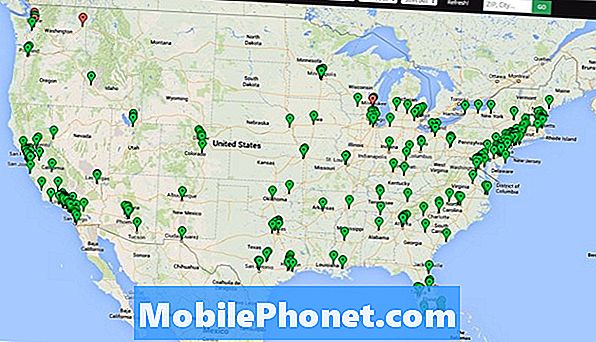תוֹכֶן
האם אתה מנסה למצוא פתרון לבעיה הדיבור לטקסט שלך ב- Galaxy S10 שלא עובדת? במדריך קצר זה לפתרון בעיות, נראה לך כיצד לפתור בעיה זו בקלות.
רוב המקרים של בעיות דיבור לטקסט נובעים משגיאה זו: "התחבר לרשת. אין חיבור רשת. התחבר לרשת Wi-Fi או הפעל נתונים ניידים ונסה שוב. " פוסט זה אמור לעזור בפתרון שגיאה זו.
לפני שנמשיך, אנו רוצים להזכיר לך שאם אתה מחפש פתרונות לבעיית ה- Android שלך משלך, תוכל ליצור איתנו קשר באמצעות הקישור המופיע בתחתית דף זה. כאשר אתה מתאר את הבעיה שלך, אנא היה מפורט ככל האפשר כדי שנוכל לאתר פיתרון רלוונטי. אם אתה יכול, כלול בטובך את הודעות השגיאה המדויקות שאתה מקבל כדי לתת לנו מושג היכן להתחיל. אם כבר ניסית כמה צעדים לפתרון בעיות לפני ששלחת אלינו דוא"ל, דאג להזכיר אותם כדי שנוכל לדלג עליהם בתשובות שלנו.
כיצד לתקן את ה- Galaxy S10 דיבור לטקסט לא עובד | הדורש חיבור רשת
תיקון הבעיה של דיבור לטקסט ב- Galaxy S10 לא עובד בדרך כלל פשוט. אם אתה נתקל בבעיה בתכונה זו ב- S10 שלך, פעל לפי ההצעות שלנו למטה.
S10 דיבור לטקסט לא עובד תיקון מס '1: אפשר חיבור לאינטרנט
אם אתה מקבל את השגיאה "התחבר לרשת. אין חיבור רשת. התחבר לרשת Wi-Fi או הפעל נתונים ניידים ונסה שוב. " פירוש הדבר שעליך להפעיל את חיבור האינטרנט כדי שדיבור לטקסט יעבוד. זכור כי יש להעביר תחילה את המילים שהמכשיר שלך הקליט. זה לא יהיה אפשרי אם ה- Galaxy S10 שלך לא מחובר לאינטרנט. דיבור לטקסט לא יכול לעבוד במצב לא מקוון ולכן השגיאה שלעיל היא גם תזכורת לכך שהטלפון שלך צריך להיות מחובר לאינטרנט תחילה. אתה יכול להשתמש בנתונים ניידים או ב- wifi כדי שדיבור לטקסט יעבוד. אם אתה נמצא באזור עם אות גרוע או נקודתי, ייתכן שדיבור לטקסט לא יפעל כראוי. נסה לעבור לקישוריות wifi אם זה המקרה.
S10 דיבור לטקסט לא עובד תיקון מס '2: אפס את הגדרות הרשת
אם אין לך בעיה עם חיבור האינטרנט שלך, אך דיבור לטקסט עדיין לא פועל כראוי, יתכנו גורמים אחרים המשפיעים עליו. המהלך הבא שלך הוא להבטיח שתאפס תחילה את הגדרות הרשת של המכשיר. כך זה נעשה:
- פתח את אפליקציית ההגדרות.
- הקש על ניהול כללי.
- הקש על אפס.
- הקש על אפס הגדרות רשת.
- הקש על אפס הגדרות כדי לאשר.
S10 דיבור לטקסט לא עובד תיקון מס '3: בצע אתחול מאולץ מחדש
אם הדיבור לטקסט של ה- Galaxy S10 שלך עדיין לא עובד, עליך לנסות להפעיל מחדש את המכשיר עצמו. זה אמור לנקות את המערכת ואולי גם להיפטר מהבאג. לשם כך, לחץ לחיצה ארוכה על לחצני ההפעלה והגברת עוצמת הקול למשך כ -10 שניות. לאחר שהטלפון הופעל מחדש, שחרר את הלחצנים. זה בדרך כלל יעיל לניקוי באגים שהתפתחו כאשר מערכת נותרה פועלת למשך זמן מה. אנו ממליצים לך להפעיל מחדש את ה- M40 שלך בשיטה זו לפחות פעם בשבוע כדי להפחית את הסיכוי לבאגים.
עבור חלק מהגלקסי S10, עשויה להיות דרך מעט שונה להגיע לאותה שיטה. כך:
- לחץ והחזק את לחצני ההפעלה + עוצמת הקול למשך כ -10 שניות או עד שמחזור ההפעלה של המכשיר מחזור. אפשר למספר שניות להופיע מסך מצב אתחול התחזוקה.
- ממסך מצב אתחול תחזוקה, בחר אתחול רגיל. אתה יכול להשתמש בלחצני עוצמת הקול כדי לעבור בין האפשרויות הזמינות וללחצן השמאלי התחתון (מתחת ללחצני עוצמת הקול) לבחירה. המתן עד 90 שניות לסיום האיפוס.
S10 דיבור לטקסט לא עובד תיקון מס '4: מחק את מחיצת המטמון
אם בעיית הדיבור לטקסט ב- Galaxy S10 לא עובדת מיד לאחר התקנת העדכון, ייתכן שמטמון המערכת עלול להיות פגום. אנדרואיד תלוי בערכת קבצים זמניים הנקראים מטמון מערכת לטעינת יישומים במהירות. אם מטמון זה נפגם או מיושן, מכשיר עלול לפתע לפתע, להקפיא או להראות סימנים של ביצועים איטיים. בתקופות אחרות, תקלות נדירות עלולות להתרחש, כמו כן הביצועים הכוללים של המערכת עשויים להיות מושפעים. כדי להבטיח כי ל- S10 יש מטמון מערכת טוב, אנו ממליצים לך לנקות אותו אחת לכמה חודשים. כך תעשה זאת:
- כבה את המכשיר.
- לחץ והחזק את מקש הגברת עוצמת הקול ואת מקש Bixby, ואז לחץ והחזק את מקש ההפעלה.
- כאשר הלוגו של אנדרואיד הירוק מופיע, שחרר את כל המקשים ('התקנת עדכון מערכת' יופיע במשך כ30 - 60 שניות לפני שתציג את אפשרויות תפריט שחזור מערכת Android).
- לחץ על מקש הפחתת עוצמת הקול מספר פעמים כדי להדגיש 'מחיקת מחיצת מטמון'.
- לחץ על לחצן ההפעלה כדי לבחור.
- לחץ על מקש הפחתת עוצמת הקול עד להדגשת 'כן' ולחץ על לחצן ההפעלה.
- כאשר מחיצת המטמון לנגב הושלמה, "הפעל מחדש את המערכת כעת" מודגש.
- לחץ על מקש ההפעלה כדי להפעיל מחדש את המכשיר.
S10 דיבור לטקסט לא עובד תיקון מס '5: התקן עדכונים
לפעמים, בעיות אנדרואיד נפתרות בקלות על ידי ביצוע דבר אחד בלבד: התקנת עדכון. הקפד לעדכן את כל היישומים ואת מערכת ההפעלה בשלב זה.עדכונים לא רק מביאים שינויים קוסמטיים אלא גם תיקונים לבאגים ידועים. כברירת מחדל, על S10 להתקין עדכונים לבד, אך במקרה שתכבה תכונה אוטומטית זו, ברצונך לבדוק ידנית אם קיימים עדכונים תחת מערכת> עדכון תוכנה.
S10 דיבור לטקסט לא עובד תיקון מס '6: בדוק אם קיימות אפליקציות גרועות
אם S10 דיבור לטקסט לא עובד התרחש מיד לאחר התקנת אפליקציה חדשה, יתכן שיש לך בעיות באפליקציה של צד שלישי. אם אינך בטוח שאיזו אפליקציה עשויה להאשים, תוכל גם להפעיל מחדש את המכשיר למצב בטוח. תצטרך לעשות יותר מאמצים מבודדים בזה, אבל זה אמור לעזור אם אתה חושב שאפליקציה גרועה היא הסיבה לצרות שלך. כדי לאתחל את הטלפון למצב בטוח:
- כבה את המכשיר.
- לחץ והחזק את מקש ההפעלה מעבר למסך עם שם המכשיר.
- כאשר 'SAMSUNG' מופיע על המסך, שחרר את מקש ההפעלה.
- מיד לאחר שחרור מקש ההפעלה, לחץ לחיצה ממושכת על מקש עוצמת הקול.
- המשך להחזיק את מקש הפחתת עוצמת הקול עד שההתקן יסתיים מחדש.
- מצב בטוח יופיע בפינה השמאלית התחתונה של המסך.
- שחרר את מקש הפחתת עוצמת הקול כאשר אתה רואה את 'מצב בטוח'.
- בדוק אם הבעיה.
אם הדיבור לטקסט של גלקסי S10 שלך פועל כרגיל במצב בטוח ואתה חושב שיש לך בעיית אפליקציה, עליך לבדוק עוד. כדי לזהות את האשם, אתה יכול להשתמש בשיטת החיסול. כך:
- אתחול למצב בטוח.
- בדוק אם הבעיה.
- לאחר שתאשר כי אשם של צד שלישי אשם, תוכל להתחיל להסיר התקנה של אפליקציות בנפרד. אנו מציעים שתתחיל באילו האחרונים שהוספת.
- לאחר הסרת ההתקנה של אפליקציה, הפעל מחדש את הטלפון למצב רגיל ובדוק אם הבעיה.
- אם ה- S10 שלך עדיין בעייתי, חזור על שלבים 1-4.
S10 דיבור לטקסט לא עובד תיקון מס '6: אפס את העדפות האפליקציה
יישומים מסוימים דורשים כי ברירת מחדל מסוימת או אפליקציית מערכת פועלת. כדי לוודא שכל אפליקציות ברירת המחדל פועלות, תוכל לאפס את העדפות האפליקציה באמצעות השלבים הבאים:
- פתח את אפליקציית ההגדרות.
- הקש על אפליקציות.
- הקש על הגדרות נוספות בפינה השמאלית העליונה (סמל שלוש נקודות).
- בחר איפוס העדפות אפליקציה.
- הפעל מחדש את ה- Galaxy S10 שלך ובדוק אם קיימת בעיה.
S10 דיבור לטקסט לא עובד תיקון מס '7: איפוס להגדרות היצרן
אם שום דבר לא הצליח עד לנקודה זו, הפיתרון הסופי שתוכל לנסות הוא איפוס להגדרות היצרן. מכיוון שדיבור לטקסט היא פונקציית ברירת מחדל, סביר להניח שהחזרת כל הגדרות התוכנה לברירות מחדל תעזור במצב זה. אפליקציות ותכונות ברירת מחדל נהנות בדרך כלל מאיפוס להגדרות היצרן מכיוון שתגדיר מחדש את הגדרותיהן למצב העבודה הידוע שלהן. למד כיצד לאפס את ה- Galaxy S10 שלך למפעל בהמשך.
שיטה 1: כיצד לאפס קשה על Samsung Galaxy S10 דרך תפריט ההגדרות
זו הדרך הקלה ביותר לנגב את ה- Galaxy S10 שלך. כל שעליך לעשות הוא לעבור לתפריט ההגדרות ולבצע את השלבים הבאים. אנו ממליצים על שיטה זו אם אין לך בעיה לעבור תחת הגדרות.
- צור גיבוי של הנתונים האישיים שלך והסר את חשבון Google שלך.
- פתח את אפליקציית ההגדרות.
- גלול אל הקש על ניהול כללי.
- הקש על אפס.
- בחר באיפוס נתוני המפעל מהאפשרויות הנתונות.
- קרא את המידע ואז הקש על אפס כדי להמשיך.
- הקש על מחק הכל כדי לאשר פעולה.
שיטה 2: כיצד לאפס קשה על Samsung Galaxy S10 באמצעות כפתורי חומרה
אם המקרה שלך הוא שהטלפון אינו אתחול, או שהוא מתחיל אך תפריט ההגדרות אינו נגיש, שיטה זו יכולה להיות מועילה. ראשית, עליך לאתחל את המכשיר למצב שחזור. לאחר שתיגש בהצלחה לשחזור, זה הזמן שתתחיל בהליך נכון של איפוס אב. יתכן שיידרשו לך כמה ניסיונות לפני שתוכל לגשת לשחזור, אז היה סבלני ופשוט נסה שוב.
- במידת האפשר, צור גיבוי של הנתונים האישיים שלך מבעוד מועד. אם הבעיה שלך מונעת ממך לעשות זאת, פשוט דלג על שלב זה.
- כמו כן, ברצונך לוודא שתסיר את חשבון Google שלך. אם הבעיה שלך מונעת ממך לעשות זאת, פשוט דלג על שלב זה.
- כבה את המכשיר. זה חשוב. אם אינך יכול לכבות אותו, לעולם לא תוכל לבצע אתחול למצב שחזור. אם אינך מצליח לכבות את המכשיר באופן קבוע באמצעות לחצן ההפעלה, המתן עד שהסוללה של הטלפון מתרוקנת. לאחר מכן, הטען את הטלפון למשך 30 דקות לפני האתחול למצב שחזור.
- לחץ והחזק את לחצן הגברת עוצמת הקול ולחצן Bixby בו זמנית.
- בזמן שאתה ממשיך להחזיק את מקשי עוצמת הקול וה- Bixby, לחץ והחזק את לחצן ההפעלה.
- תפריט מסך השחזור יופיע כעת. כאשר אתה רואה זאת, שחרר את הכפתורים.
- השתמש בלחצן הפחתת עוצמת הקול עד שתדגיש את 'מחק נתונים / איפוס להגדרות היצרן'.
- לחץ על לחצן ההפעלה כדי לבחור 'מחק נתונים / איפוס להגדרות היצרן'.
- השתמש בהורדת עוצמת הקול כדי לסמן כן.
- לחץ על לחצן ההפעלה כדי לאשר את איפוס המפעל.
אם אתה אחד מהמשתמשים שנתקל בבעיה במכשיר שלך, הודע לנו על כך. אנו מציעים פתרונות לבעיות הקשורות ל- Android בחינם, כך שאם יש לך בעיה במכשיר ה- Android שלך, פשוט מלא את השאלון הקצר ב הקישור הזה וננסה לפרסם את תשובותינו בפוסטים הבאים. אנו לא יכולים להבטיח מענה מהיר, לכן אם הבעיה שלך רגישה לזמן, אנא מצא דרך אחרת לפתור את הבעיה שלך.
אם אתה מוצא הודעה זו מועילה, אנא עזור לנו על ידי הפצת הידיעה לחבריך. ל- TheDroidGuy יש גם נוכחות ברשת החברתית, כך שתרצה ליצור אינטראקציה עם הקהילה שלנו בדפי הפייסבוק שלנו ו- Google+.